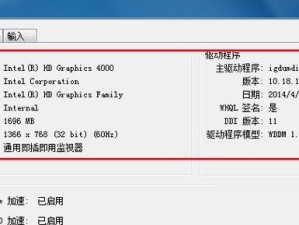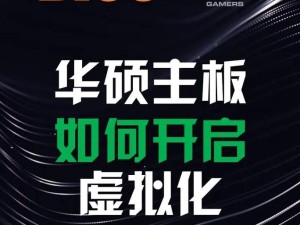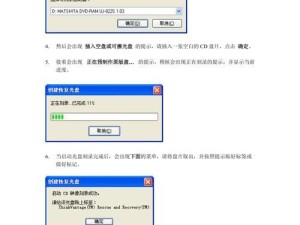在电脑系统安装过程中,使用U盘安装XP系统能够提供更加快捷、方便的方式。本教程将详细介绍如何通过U盘安装XP系统,使您能够迅速部署电脑系统。

1.准备所需材料

在进行U盘XP系统安装前,需要准备一台可用的电脑、一个U盘(容量至少为4GB)以及一个XP系统镜像文件。
2.获取XP系统镜像文件
通过官方渠道或第三方网站下载合法的XP系统镜像文件,并确保其完整性。
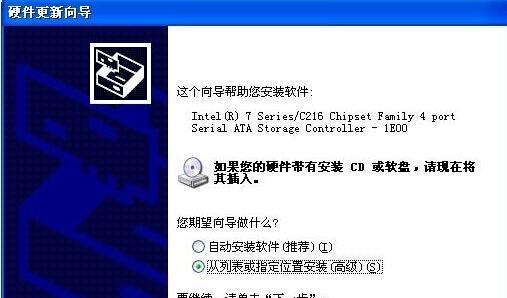
3.格式化U盘
连接U盘到电脑上,进入“我的电脑”页面,右键点击U盘,选择“格式化”功能,确保文件系统为FAT32,并勾选“快速格式化”。
4.创建可启动U盘
运行一个名为“WinToFlash”的软件,按照提示选择XP系统镜像文件和U盘,点击“开始”按钮,等待软件自动创建可启动U盘。
5.设置电脑启动项
重启电脑,按下电脑制造商指定的“启动菜单键”(通常为F12或ESC键),选择U盘为启动设备。
6.进入XP系统安装界面
在启动后的菜单中,选择“安装WindowsXP”,按照屏幕提示进入XP系统安装界面。
7.选择安装选项
在XP系统安装界面中,选择“全新安装”,点击“下一步”,并同意许可协议。
8.确定安装位置
选择安装XP系统的目标硬盘分区,并点击“格式化”按钮,等待系统对目标分区进行格式化。
9.开始安装
点击“下一步”按钮,XP系统将自动进行安装过程,并在过程中重启电脑若干次。
10.设置用户名和密码
在安装过程中,设置XP系统的用户名和密码,并进行相关的系统设置。
11.自动安装驱动程序
完成XP系统的安装后,系统将自动安装一部分硬件驱动程序,确保电脑硬件的正常使用。
12.进行系统更新
启动已安装的XP系统后,及时进行系统更新,以获取最新的安全补丁和功能更新。
13.安装必要的软件
根据个人需求,安装必要的软件,如浏览器、办公软件等,以满足日常使用。
14.备份系统
在系统安装完毕并配置好后,建议备份整个系统,以便在需要时进行恢复。
15.验证系统稳定性
对安装好的XP系统进行功能测试和使用验证,确保系统的稳定性和正常运行。
通过本教程,您可以轻松使用U盘安装XP系统,快速部署电脑系统。遵循以上步骤,您将能够快速、高效地完成XP系统的安装,并享受到稳定可靠的操作体验。